اگر نیاز به نوشتن مقاله تحقیقاتی دارید، به احتمال زیاد از شما خواسته می شود که یک فهرست کتابی یا bibliography هم ارائه دهید. یا ممکن است از شما خواسته شود که یک رفرنس از آثار یا فهرستی از منابع (cited page) را اضافه کنید. اینها همه فقط نامهای متفاوتی برای یک گزینه هستند، در واقع رفرنس فهرستی از منابع، مانند کتابها، مقالهها یا حتی وبسایتهایی که برای تحقیق و نوشتن مقالهتان از آنها استفاده کردهاید. گزینه bibliography در برنامه ورد این امکان را برای شخص دیگری فراهم می کند که ببیند اطلاعات خود را از کجا پیدا کرده اید. نحوه رفرنس دهی در ورد ؛ آموزش تغییر فرمت رفرنس دهی در ورد و روش ایجاد فهرست منابع و رفرنس دهی در Word با فرمت APA به صورت تصویری و گام به گام در این مقاله سلام دنیا بیاموزید.
نحوه رفرنس دهی و ایجاد فهرست منابع در ورد Word با فرمت APA
یک فهرست کتابی کوتاه ممکن است چیزی شبیه به این باشد: شما می توانید فهرست کتابی کوتاه را به صورت دستی ایجاد کنید، اما کار زمان بر است. و اگر تصمیم گرفتید منابع بیشتری اضافه کنید یا از رفرنس دیگری استفاده کنید، باید همه چیز را دوباره به روز کنید. اما اگر وقت بگذارید و منابع خود را در ورد وارد کنید، می تواند به طور خودکار یک فهرست کتابی ایجاد و به روز کنید. اینکار می تواند در وقت شما صرفه جویی زیادی کند و به اطمینان از صحت و درستی منابع شما کمک کند.
حتما بخوانید: روش ساخت بروشور در ورد با استفاده از قالب بروشور word
مرحله 1: یک سبک رفرنس را انتخاب کنید
در زمان ایجاد فهرست کتابی، باید از دستورالعمل های راهنمای سبک مورد نیاز پیروی کنید. رشته های مختلف دانشگاهی از سبک خاص خود مانند MLA، APA و شیکاگو استفاده می کنند.خوشبختانه، Word با چندین راهنمای ایجاد سبک داخلی همراه است. تنها کاری که باید انجام دهید این است که موردی را که می خواهید استفاده کنید انتخاب کنید، و ورد به شما کمک می کند تا فهرست کتابی خود را به درستی قالب بندی کنید.برای انجام این کار، روی تب References کلیک کنید، سپس در گروه Citations & Bibliography سبک مورد نظر را انتخاب کنید.شما می توانید از همین روش برای تغییر سبک مرجع در هر زمان استفاده کنید.
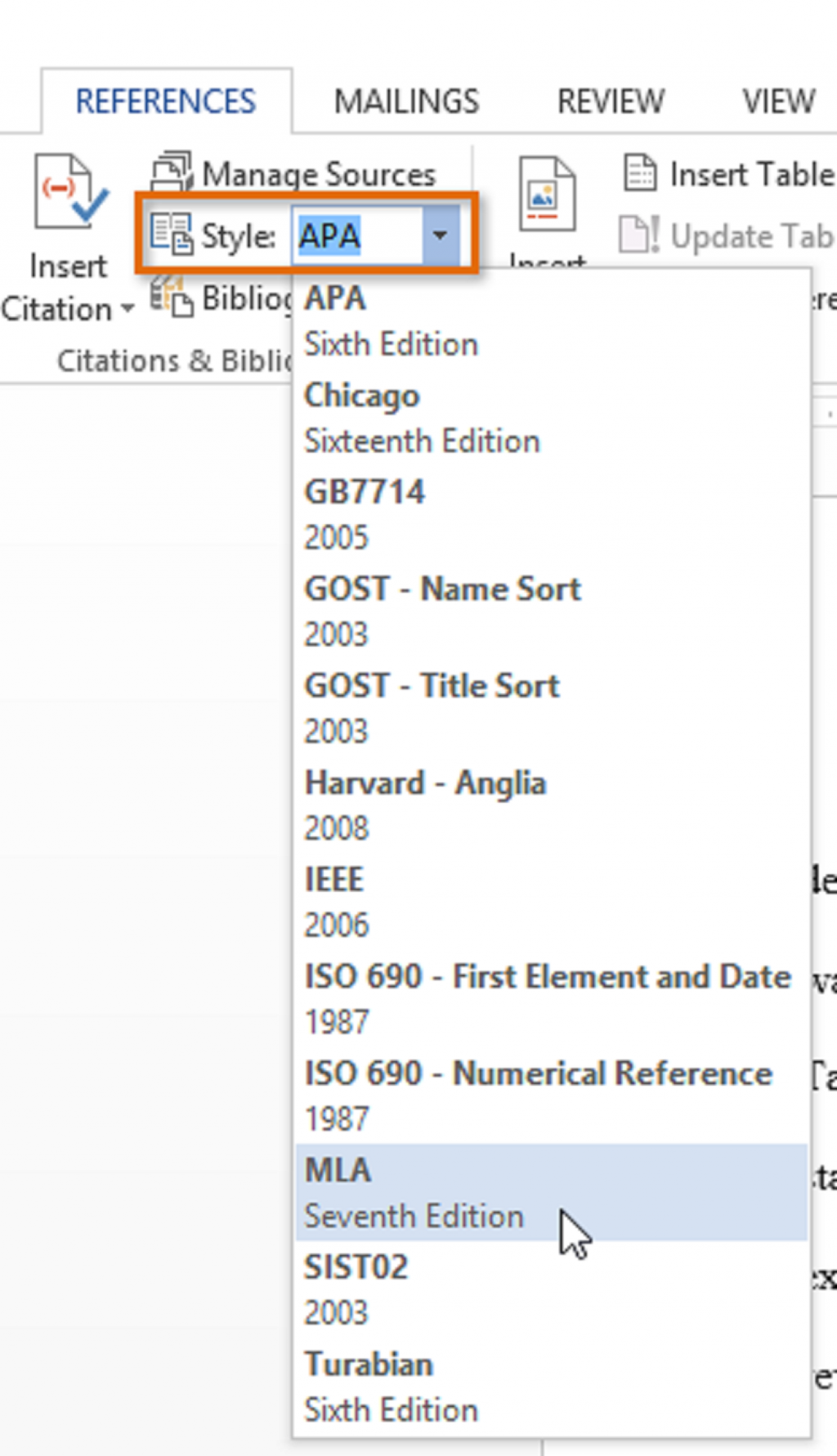
مرحله 2: رفرنس ها و منابع را اضافه کنید
هر زمان که از اطلاعات یکی از منابع خود استفاده میکنید، باید اعتبار بدهید یا به آنها استناد کنید. این روش به ساختن رفرنس معروف است. هر زمان که از اطلاعات منبعی استفاده می کنید یا زمانی که مستقیماً منبعی را نقل می کنید، رفرنس ها را درج می کنید.برای افزودن یک رفرنس، مکان مورد نظر را برای استناد در سند خود انتخاب کنید، روی دستور Insert Citation در برگه References کلیک کنید و Add New Source را انتخاب کنید.
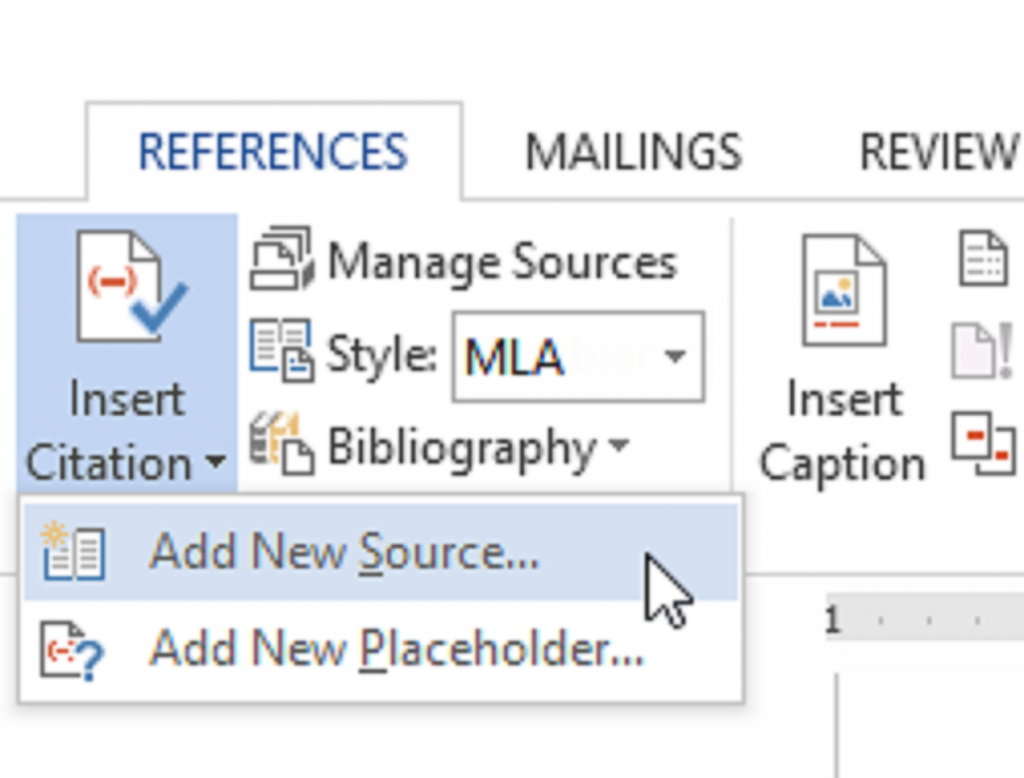
یک جعبه گفتگو ظاهر خواهد شد. اطلاعات درخواستی منبع را وارد کنید، مانند نام نویسنده، عنوان و جزئیات انتشار - سپس روی OK کلیک کنید.
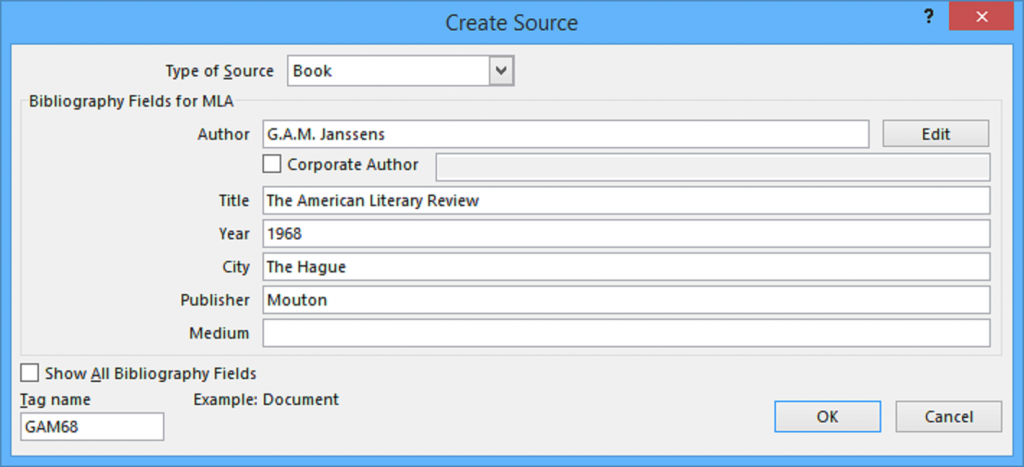
با اینکار نقل قول در سند ظاهر می شود و منبع ذخیره می شود. با کلیک بر روی Insert Citation و انتخاب منبع از منوی کشویی می توانید به سرعت یک نقل قول دیگر برای منبع اضافه کنید.
حتما بخوانید: چگونه روی سند word رمز بگذاریم
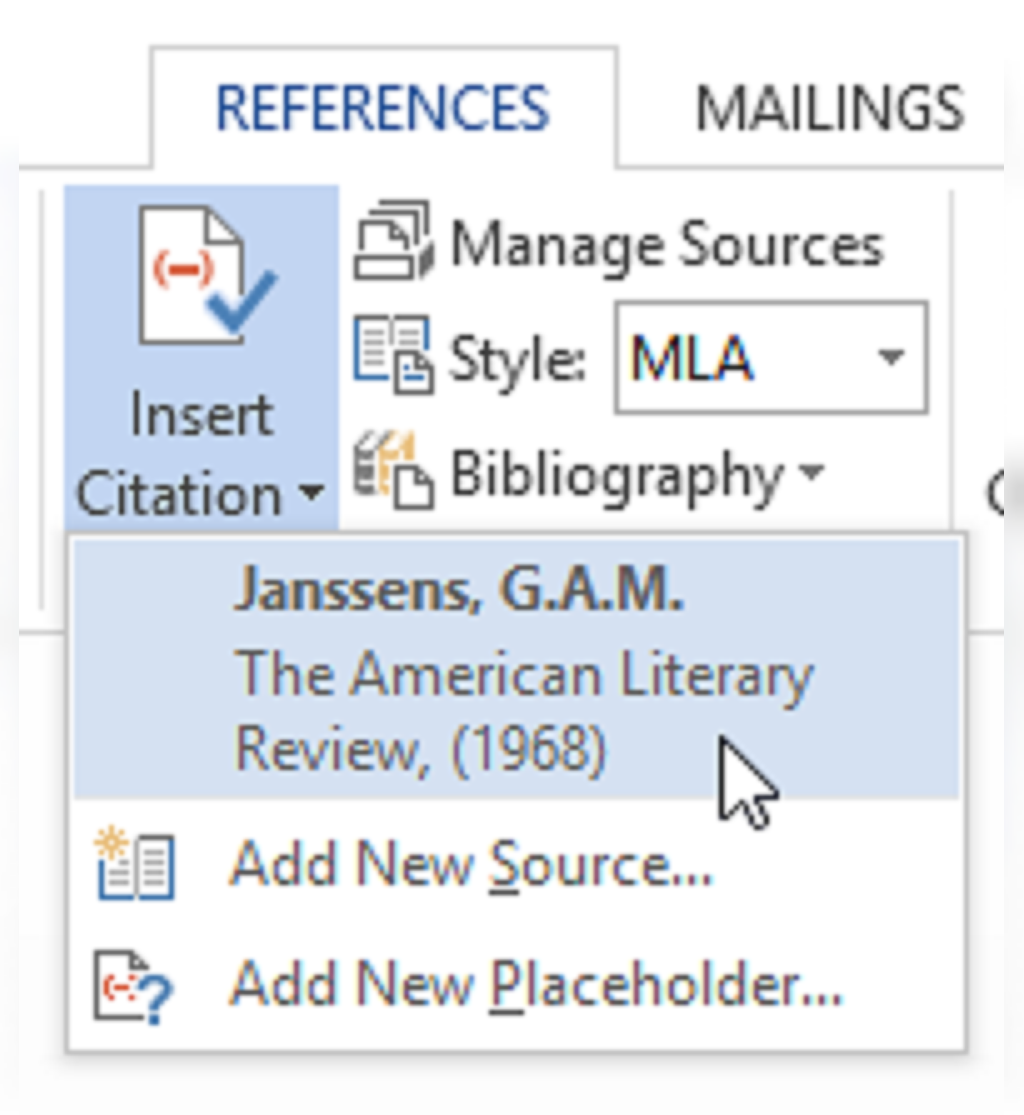
مرحله 3: فهرست کتابی را وارد کنید
آسانترین قسمت کار همین است! هنگامی که همه منابع خود را اضافه کردید، می توانید فهرست کتابی خود را تنها با چند کلیک ایجاد کنید! فقط دستور Bibliography را انتخاب کنید، سپس سبک مورد نظر را انتخاب کنید.
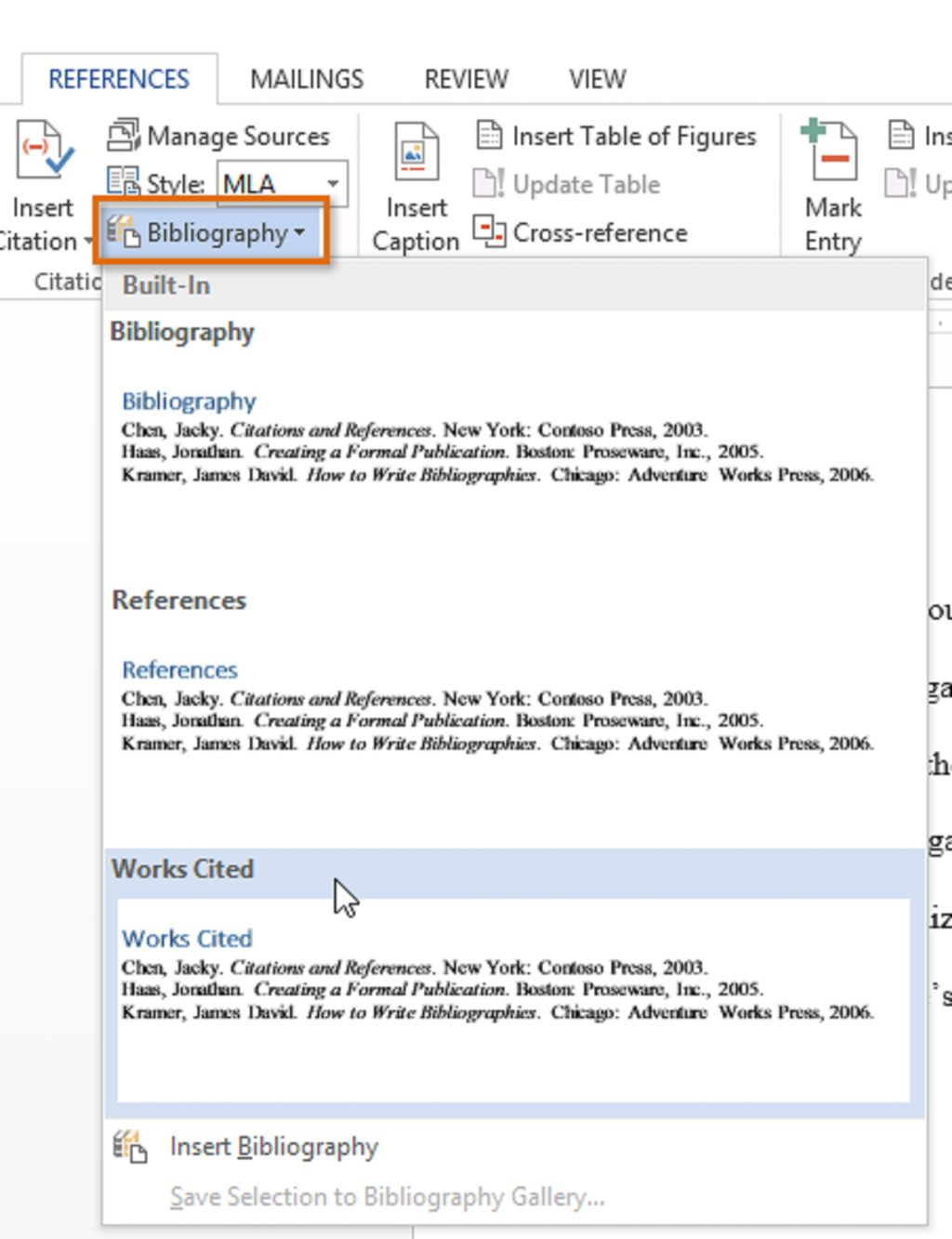
با اینکار فهرست کتابی در انتهای سند شما ظاهر می شود. منابع شما از قبل برای مطابقت با راهنمای سبک انتخابی قالب بندی می شوند. شما همچنان باید هر یک از منابع خود را با راهنمای سبک خود دوباره بررسی کنید تا مطمئن شوید که درست هستند.
اگر منابع بیشتری را به سند خود اضافه کنید، می توانید به راحتی کتابخانه خود را به روز کنید،فقط روی آن کلیک کنید و گزینه Update Citations and Bibliography را انتخاب کنید.
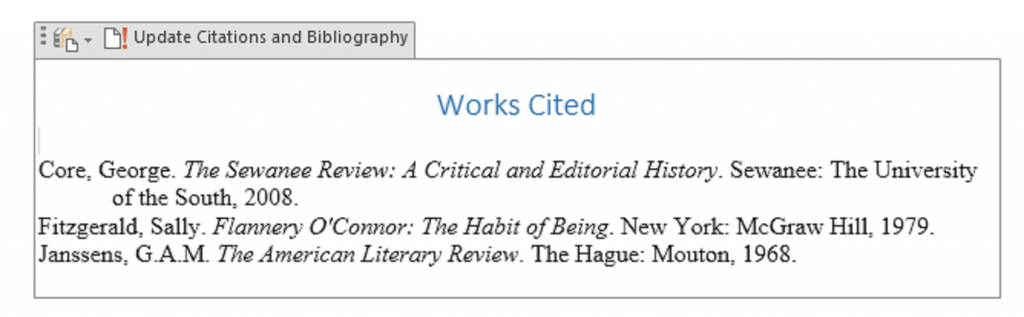
سخن آخر
مهم نیست که چند منبع را در سند خود وارد می کنید، ابزارهای داخلی در ورد ایجاد و سازماندهی را آسان می کند. ما در این مطلب به شما نحوه رفرنس دهی و ایجاد فهرست منابع با فرمت APA در ورد و روش تغییر فرمت رفرنس دهی در ورد به صورت تصویری و مرحله به مرحله آموزش دادیم. امیدوارم این مطلب برایتان مفید و کاربردی بوده باشد و آن با دوستان خود در شبکه های اجتماعی به اشتراک بگذارید.
مقالات مرتبط:
آموزش دانلود و تغییر فونت پیش فرض در برنامه ورد (Word) گام به گام
حل مشکل read only (فقط خواندنی) فایل ورد word و فعال کردن آن

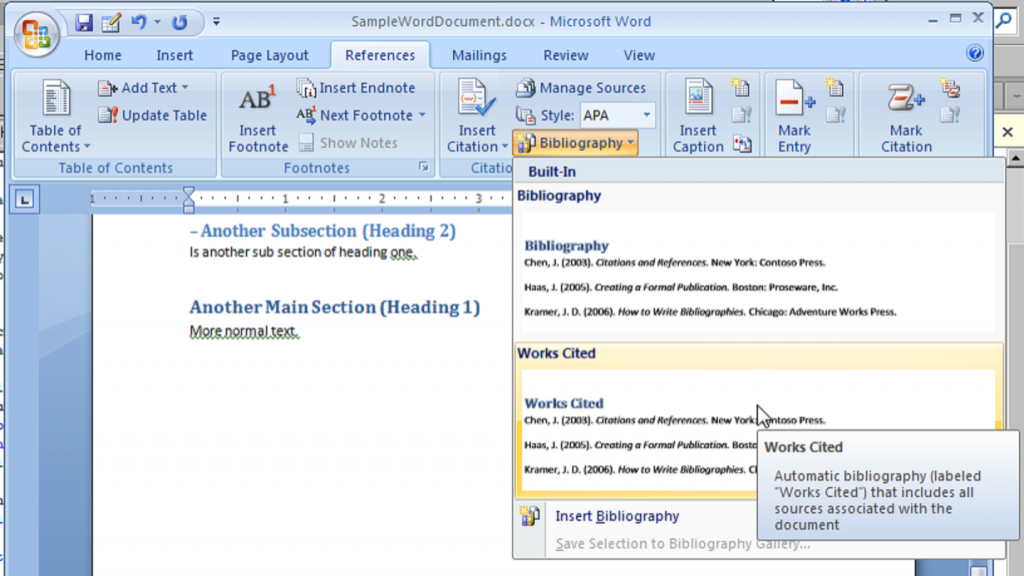
دیدگاه ها